wps怎么在任意位置输入文字 wps怎么在任意空白页上打字
更新时间:2023-08-21 18:05:25作者:jhuang
WPS文档如何在空白页的任意位置输入文字,WPS文档作为一款强大的办公软件,在处理文档时提供了许多方便快捷的功能。默认情况下,wps需要按顺序进行文字输入,有些用户则需要在任意位置输入文字,那么wps怎么在任意位置输入文字呢?其实方法很简单,下面就来看看wps怎么在任意空白页上打字。
设置方法:
1、一般当你在进行文字内容的编辑时,都是固定的从页面的开头位置进行输入的,如图所示。
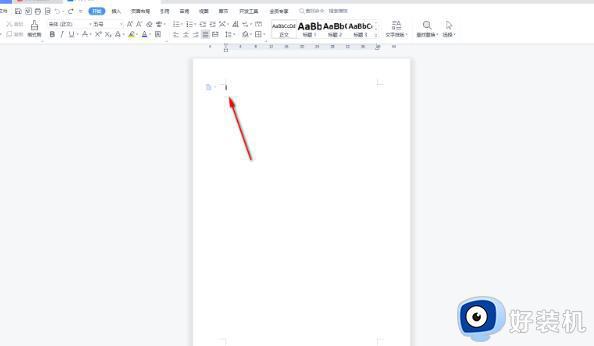
2、想要将鼠标任意的点击页面中间的位置进行输入文字,那么就需要打开一个任意点击输入文字的功能,点击左上角的【文件】选项。
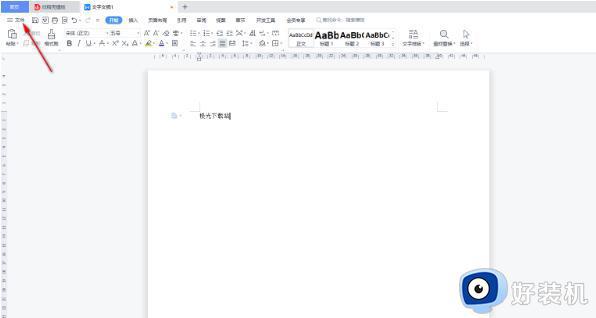
3、在打开的页面中将【选项】功能进行鼠标左键点击进入。
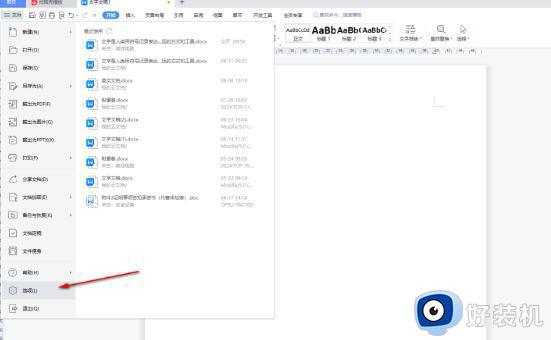
4、进入之后,在页面中选择【编辑】选项卡,然后在右侧的页面将【启用即点即输】选项进行勾选上,之后点击右下角的确定按钮。
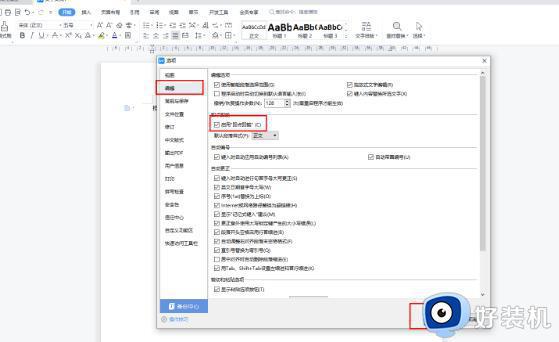
5、随后,使用鼠标在页面上任意一个地方进行双击一下,那么鼠标光标就会马上定位到你双击的位置,那么你就可以进行文字内容的输入操作了。
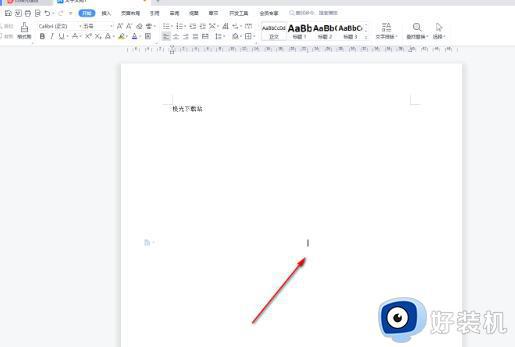
以上就是WPS文档如何在空白页的任意位置输入文字的全部内容,需要的用户可以根据小编提供的步骤进行操作,希望这些步骤能够对大家有所帮助。
wps怎么在任意位置输入文字 wps怎么在任意空白页上打字相关教程
- wps空白页删不掉怎么弄 电脑上的wps空白页怎么删除
- wps打字出来是空白的怎么回事 wps打字空白不显示文字怎么解决
- wps文字页眉页脚同前节标记未显示
- 怎么删除空白页wps 电脑文档如何删除空白页wps
- wps文档里打字总是打不出来是什么原因 让wps文档可以正常打字的方法
- wps空白页删不掉怎么办 wps中空白页无法删除怎么办
- wps怎么插入文字 wps文字处理软件如何插入文字
- wps怎么调节行高 wps怎么设置行高
- wps电脑上符号怎么输入 wps电脑上符号输入方法
- wps打出来的字无颜色 wps打出来的字颜色不对
- 电脑无法播放mp4视频怎么办 电脑播放不了mp4格式视频如何解决
- 电脑文件如何彻底删除干净 电脑怎样彻底删除文件
- 电脑文件如何传到手机上面 怎么将电脑上的文件传到手机
- 电脑嗡嗡响声音很大怎么办 音箱电流声怎么消除嗡嗡声
- 电脑我的世界怎么下载?我的世界电脑版下载教程
- 电脑无法打开网页但是网络能用怎么回事 电脑有网但是打不开网页如何解决
电脑常见问题推荐
- 1 b660支持多少内存频率 b660主板支持内存频率多少
- 2 alt+tab不能直接切换怎么办 Alt+Tab不能正常切换窗口如何解决
- 3 vep格式用什么播放器 vep格式视频文件用什么软件打开
- 4 cad2022安装激活教程 cad2022如何安装并激活
- 5 电脑蓝屏无法正常启动怎么恢复?电脑蓝屏不能正常启动如何解决
- 6 nvidia geforce exerience出错怎么办 英伟达geforce experience错误代码如何解决
- 7 电脑为什么会自动安装一些垃圾软件 如何防止电脑自动安装流氓软件
- 8 creo3.0安装教程 creo3.0如何安装
- 9 cad左键选择不是矩形怎么办 CAD选择框不是矩形的解决方法
- 10 spooler服务自动关闭怎么办 Print Spooler服务总是自动停止如何处理
